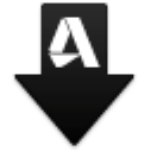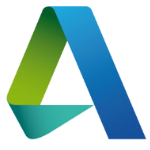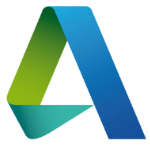infraworks 2021安装破解教程
1、下载数据包后解压,先运行主安装程序IW360P_2021_G1_WIN_64BIT_dlm_001_002.sfx.exe
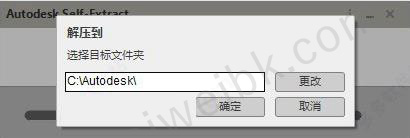
2、软件正在解压,等待解压完成
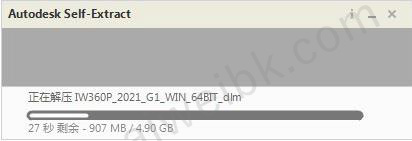
3、语言选择“中文简体”然后点击安装
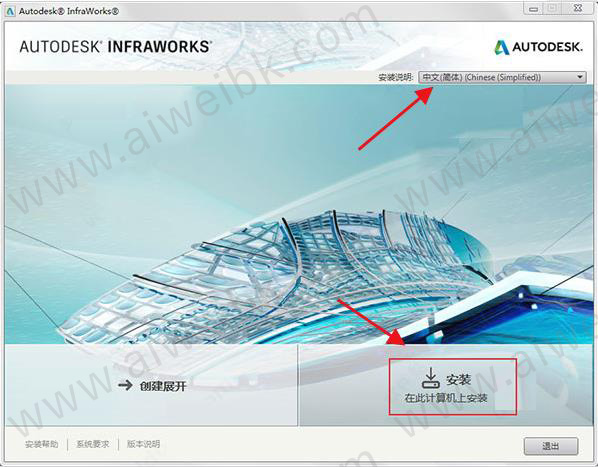
4、设置安装目录然后点击“安装”(这里我们建议您使用默认路径进行安装,以便后续破解)
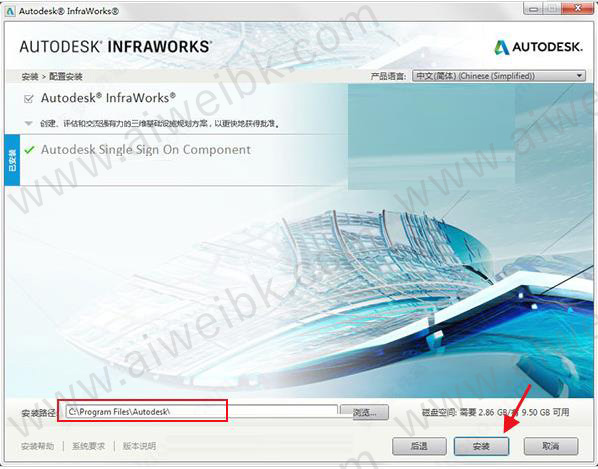
5、软件正在安装。请耐心等待
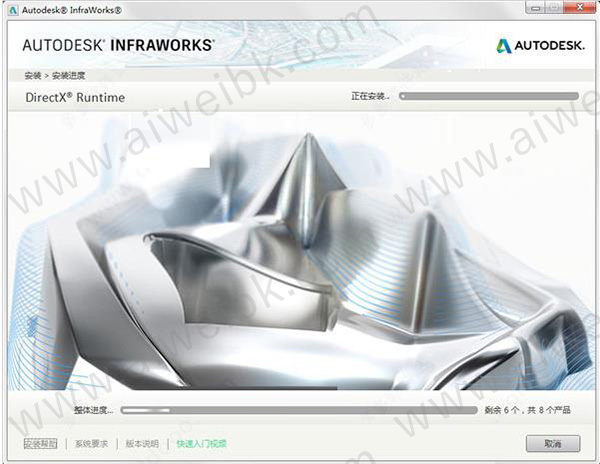
6、安装完成,直接关闭软件
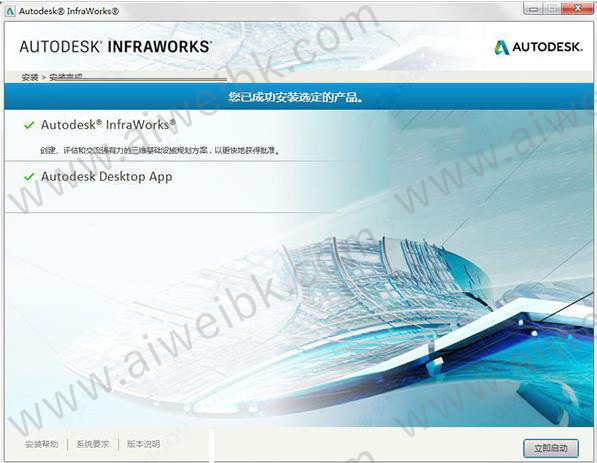
7、到数据包中运行"NLM_2020_x64_setup.msi"安装网络许可证管理器;
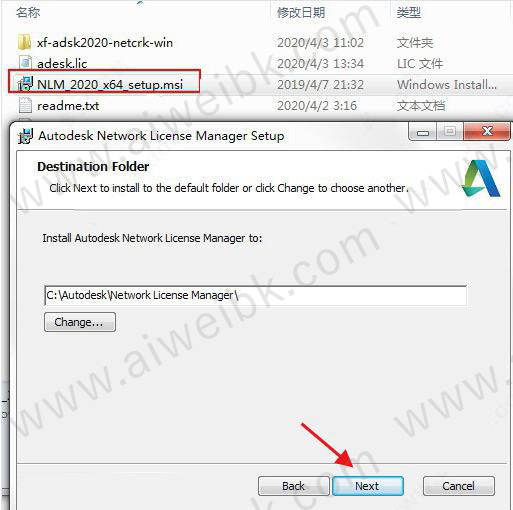
8、再将文件夹下的“adskflex.exe”复制到C:\Autodesk\Network License Manager\软件许可证管理器目录下。
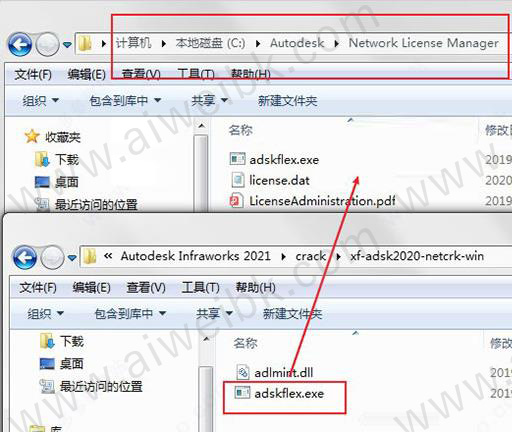
9、再将Crack文件夹下的“adlmint.dll”复制到C:\Program Files (x86)\Common Files\Autodesk Shared\AdskLicensing\10.1.0.3194\AdskLicensingAgent软件许可证管理器目录下
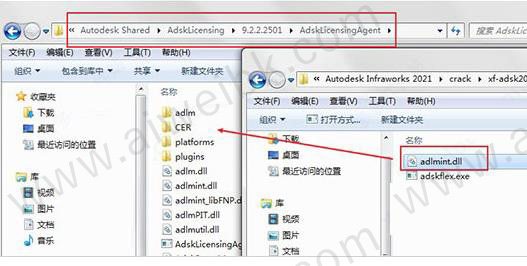
10、右键记事本编辑许可证文件license.dat里面填上您的计算机名和MAC地址,编辑好之后保存;
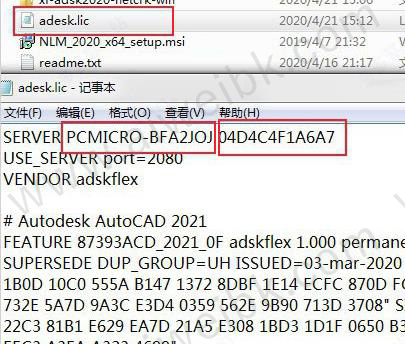
11、为了方便,我们最好将编辑好的license.dat也存放到网络许可证管理器;
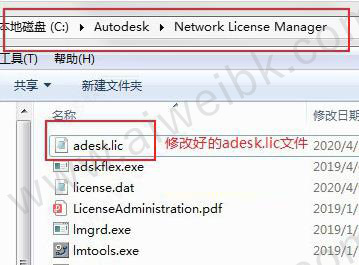
12、启动桌面上生成LMTOOLS Utility ,点击Config Service标签,添加服务:
Service Name:Autodesk
Path to the lmgrd.exe file:C:\Autodesk\Network License Manager\lmgrd.exe
Path to the license file:C:\Autodesk\Network License Manager\license.dat
勾选User Services 和 Start Servic at Power UP,然后点Save Service,是否添加点是;
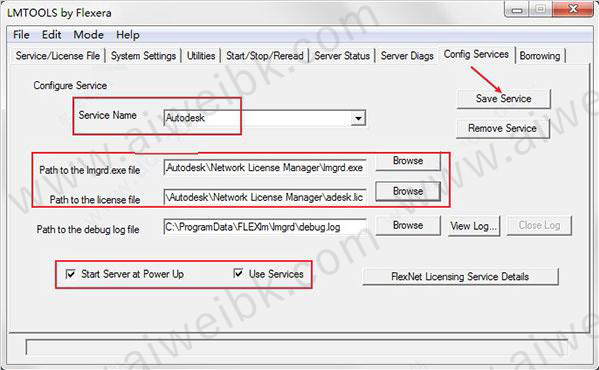
13、点击Service/License File标签,打钩LMTOOLS ignores license file path environment variables;
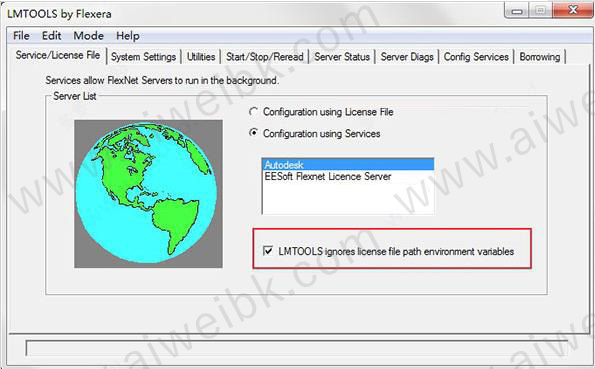
14、点击start/stop/read选项,点击 'rereadlicense file',再点击'start server'启动服务;
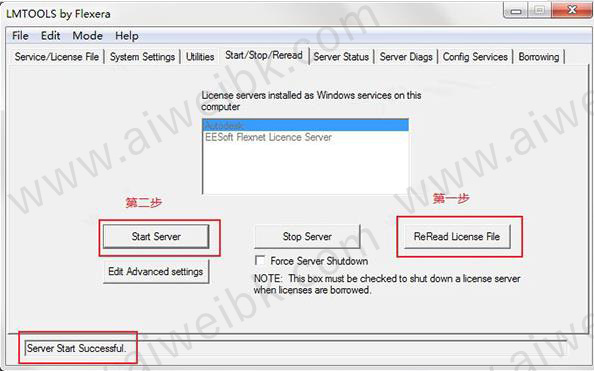
15、点击Server Status标签,点击Perform Status Enquiry,信息结果框如有这句表示成功:
adskflex: UP v11.16.2
如有这句则表示功能已经激活:Users of 87048MAYALT_2021_0F:;
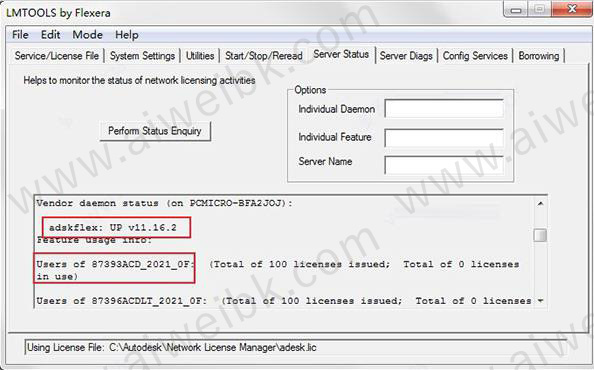
16、以上步骤都操作完成后运行软件,点击“多用户”
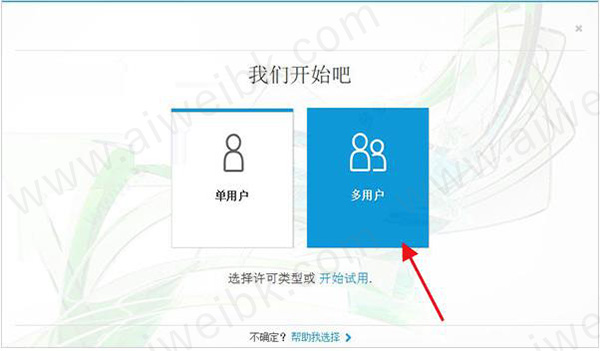
17、选择单一许可服务器,服务器名称为127.0.0.1,破解完成
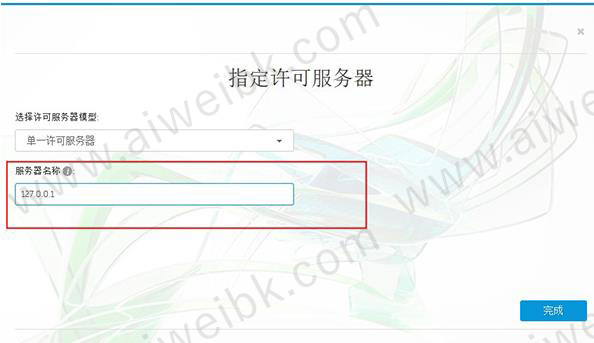
软件新功能
1、组件道路增强功能
有效验证道路参数并调整车道组件样式,以符合设计标准
2、精细化桥梁分析
利用格架和有限元分析,使桥梁设计超越初步阶段。
3、增加十字框架 LOD
通过十字框架和隔板自动建模,缩短复杂零部件建模所需时间。
4、本地 LAS/LAZ 格式支持
将 LAS 和 LAZ 点云数据格式本地导入 InfraWorks。
5、模型生成器 CS 更新
在该软件模型中选择要在跨产品工作流中使用的投影坐标系。
6、主页 UI 增强功能
通过更易于使用且包含 BIM 360 项目的集中式主页 UI 快速访问数据。
7、桥梁设计
通过强大的参数化建模和自动化文档快速开发多个设计选项。
8、道路建模
在该软件中利用 Civil 3D 的强大功能和精度创建道路模型。
9、4K 视图
使用经过优化的高 DPI 缩放功能,能以 4K 查看 InfrWorks 界面。
10、适用 ArcGIS 的 Connector
在导出文件地理数据库并将信息发布到 ArcGIS Online 时选择特定属性。
11、支持复杂桥梁
具有可自定义的参数化功能的新桥梁支座功能可支持复杂桥梁类型。
12、道路级配挖方/填方材料
在道路设计中控制挖方和填方区域的颜色,可视化展示道路导致的地形变化。
13、模型生成器 UI
在 InfraWorks (2020.2) 及更高版本中体验更紧密集成的模型生成器用户界面。
14、扩展特征之间的模式迁移
向模型添加新的特征类型,并向现有特征添加额外特性,以获得更多具有更深层源数据的聚合模型。
15、纵断面图
探索新的动态功能来编辑和修改纵断面的组成部分。
16、道路横截面图
由于能够查看横截面中的不同表面层(例如土层),您可以做出更好的设计决策。
17、延后模型重新生成
延后道路中间线修改模型的自动重新生成来加快编辑工作流。
18、共享视图
共享模型的资源属性和已设置书签的 Web 视图来增强协作。
19、地形等高线视图
通过增强的视图设置控制地形等高线展示。
20、参数化隧道
在总体基础设施设计项目环境中进行参数化隧道的建模和设计。
21、道路布局
选择基于单元或 PI 的布局,道路设计更为灵活。
22、点云
在基于点云数据进行特征建模时使用照片为您提供协助。
23、点云
在基于点云数据进行特征建模时使用照片为您提供协助。
24、轻松管理模型
在该软件首页无缝地管理模型。在环境中查看模型状态。打开、复制、存储或删除本地模型。
25、编辑纵断面的精度
在纵断面视图的“曲线属性”面板中修改所选定的垂直曲线的几何值。
26、地形增强功能
创建单独的地形表面和多个类型的子表面层,如岩石和底土,用作设计依据。
软件特色
1、Civil 3D中的走廊几何
改善了该软件与Civil 3D之间的数据交换,因此您可以在模型中使用Civil 3D中的完整道路几何图形。这也补充了新的Civil Structures工作流程。
2、统一DWG和IMX导入
增强了IMX数据的导入,以改善Civil 3D和该软件之间的数据交换。
3、参数桥接内容
从Autodesk Inventor中添加了更多参数化桥梁内容,可用于您的该软件土木结构项目
4、高DPI扩展支持
添加了高DPI缩放支持,并且默认情况下在所有该软件模型中启用了它。
5、3D模型导入改进
增强了地理参考3D模型导入功能,以显示导入的3D模型(例如FBX格式的Revit模型)中的坐标系和旋转值。这也使交互式放置地理参考3D模型成为可能。
6、该软件的加载项
对Autodesk Revit InfraWorks Updater进行了改进,以支持该软件,Autodesk Civil 3D和Autodesk Revit之间的土木结构工作流程。
7、Autodesk Connector for ArcGIS
在将该软件内容发布到ArcGIS云环境时,您不仅可以将所需的几何图形和图层内容发布到ArcGIS,还可以选择属性(只要它们遵循ESRI命名约定,就可以随意命名)。将该软件内容导出为ESRI文件地理数据库格式(FGDB)时,也可以使用此新功能。这为您提供了更大的灵活性,以在发布时限制对任何敏感信息的访问。
8、土木结构
发布了适用于您的土木结构的工作流,该工作流涵盖了Autodesk Civil 3D,该软件和Autodesk Revit。
添加了使桥面板坡度与从Civil 3D导入的走廊的超高匹配的功能。
9、合作
增强了对Autodesk InfraWork,Autodesk Civil 3D和Autodesk Revit之间的数据交换的支持。
10、与Civil 3D进行数据交换
添加了38条规则,以支持将Civil 3D子装配体和零部件映射到该软件零部件道路。
为导入的Civil 3D道路数据在“ 数据源配置”对话框中添加了“道路零部件道路”选项。
为走廊组件道路启用了其他“分级”选项,新选项是:“无地面交互作用”或“扩展分级”。
11、一般
新星 重新设置了所有工具栏图标的样式,以支持较高的DPI缩放比例和有趣的颜色。
12、道路设计
在“应用程序选项”对话框的“单位配置”页面中,我们在“运输”选项卡的“类型”下拉列表中添加了“美国测量英尺”作为选项。以前的车站注释以国际英尺为单位,导致车站标签与实际道路数据之间存在细微差异。
在配置文件视图中,将光标悬停在PVI,BVC或EVC上不可编辑的Gizmo上方时,光标将显示为“禁止”符号。
生效的“添加曲线”命令位于“道路”上下文菜单中。只要光标位置可以投影到所选道路的水平切线上,该命令就会显示在菜单上。此更改允许用户使用光标位置控制要添加的曲线的PI的位置。在以前的版本中,仅当光标位于道路的中心线(限制了可添加曲线的位置)上方时才显示命令。
使用说明
一、手动创建模型
从主页创建新模型。将模型存储在本地,或者将其发布到BIM360以用于协作。
在启动时,主页将会显示。从主视图:
单击“新建”。
单击“设定”。
指定一个名称,该名称将指定给模型数据库文件和数据文件夹。也可以选择一个描述。
指定新模型的存储方式。您可以选择“协作”或“本地工作”:
协作:
单击文件夹图标以选择 BIM 360 Document Management 项目文件夹。
新模型将上载到云并存储在您选择的 BIM 360 Document Management 项目文件夹中。
使用 BIM 360 Document Management 可以与有权访问指定项目文件夹的任何人协作。
您必须先选择 BIM 360 Document Management 项目文件夹来存储云模型,才能创建该模型。
如果没有可用的 BIM 360 Document Management 项目文件夹显示,请确认您 BIM 360 帐户是否已登录,以及是否已被项目管理员授予访问 BIM 360 Document Management 项目的权限。
本地工作:
单击并浏览到本地系统上的位置,或者接受本地模型的默认存储位置。默认情况下,模型数据库及其关联的数据文件夹将会存储在 C:/ 驱动器上。单击 可以指定本地其他位置来保存新模型。
云模型和生成的曲面分幅将缓存在本地和云模型的不同位置。可以使用“应用程序选项”更新默认缓存位置。
重要: 不支持将本地模型存储在与 Desktop Connector 同步的文件夹中。
单击“模型范围”。
定义模型范围:在处理大型模型数据范围时指定一个较小的区域。
最小X:模型范围的左下角。
最小Y:模型范围的右下角。
最大X:模型范围的左上角。
最大Y:模型范围的右上角。
从文件加载范围:用于指定范围坐标的文件。
(可选)单击“高级设置”以定义模式样板文件或修改模型的坐标系。
重要:最佳做法是,除非您心里已想好特定的自定义,否则不要指定任何高级设置。
模式样板文件—与模型配合使用的模式样板文件。
在首次创建模型时,使用模式样板可以设置自定义类、属性和类别。
坐标系—用户坐标系(UCS)的坐标系和数据库坐标系。
UCS坐标系确定在状态栏中显示的坐标。它不影响模型数据的存储或显示方式。
数据库坐标系会影响存储在.sqlite文件中的模型数据。在其他应用程序(如AutoCADMap3D或Civil3D)中打开.sqlite文件时,这可能会影响数据的显示方式。
单击并从类别和代码的扩展列表中选择坐标系,或从下拉列表中选择一个最近使用的坐标系。
单击“设计标准”。
选择应用于设计道路的道路标准和指定行车方向。
单击“确定”。
新模型打开后,您可以导入数据。
高级提示
在此版本打开或创建模型后,该模型将完全支持新功能集。例如,它将支持新的数据库模式和样式定义。但是,您将无法在早期版本中再打开该模型。
对于本地模型,可以先创建副本,然后再打开。副本保留原始模型,因此可以在早期版中将其打开。
对于云模型(存储在BIM360DocumentManagement中的模型),若要为团队其他成员保留原始模型的早期版本,可以选择升级模型的副本。
二、使用模型生成器创建模型
使用模型生成器可以基于特定的关注区域快速而轻松地创建模型。
无论有没有BIM360帐户,均可以使用模型生成器。
如果您有BIM360帐户,您可以将模型存储在您选择的BIM360DocumentManagement项目文件夹中。
如果您没有BIM360帐户,您可以将模型存储在本地系统中。
注:如果在创建本地模型后创建BIM360帐户,则可以将本地模型发布到BIM360DocumentManagement。
1、在主页中,单击展开水平菜单,然后单击“模型生成器”。
2、选择关注区域。
注:模型生成器支持面积最高200平方公里或者纬度或经度方向长度最长200公里的模型。
单击以选择当前地图范围。
单击在地图上绘制一个矩形关注区域。
单击在地图上绘制一个多边形关注区域。
单击导入一个多边形关注区域
3、输入模型的名称。
注:(可选)单击以输入模型描述。
4、单击“创建模型”。
将确认正在准备您的模型。
注:(可选)单击“显示详细信息”并记下模型生成器模型的跟踪ID。如果您未在大约15或20分钟内收到模型生成器模型,可以将跟踪ID提供支持。
5、当模型生成器成功创建模型时,将向与您的AutodeskAccount关联的电子邮件地址发送电子邮件通知。
6、新的“模型生成器”模型将作为仅云“模型生成器”模型显示在主页上,该新模型尚未本地缓存到您的计算机上,或尚未与BIM360DocumentManagement项目关联。
注:该新模型分幅将显示一个图标。
7、单击模型分幅。
8、将显示一个对话框,提示您选择该新模型的存储方式。
如果您选择“BIM360”,系统将提示您选择要将该新模型存储于其中的BIM360DocumentManagement项目文件夹。如果选择“本地”,则系统会将模型保存到默认缓存位置,如“应用程序选项”中所定义。
9、为该新模型选择存储选项后,将升级并打开该模型。
系统配置要求
1、操作系统
Microsoft Windows10 64位企业版或专业版
2、CPU类型
双核Intel Core 2或同等AMD处理器(强烈建议使用四核Intel Core i7、6核Intel Xeon 或更好的处理器);要使用光线跟踪渲染功能,CPU必须支持SSE 4.1
3、记忆
最小8 GB RAM(建议16+ GB)
4、显示分辨率
1,280 x 720或更高(建议1,440 x 900+)
5、显示卡
具有2 GB(或更多)图形内存的任何支持DirectX 10.1的图形卡,支持8倍抗锯齿(8x AA),例如台式机的NVIDIAQuadro 5000或6000,笔记本电脑的NVIDIA Quadro 2000M或GeForce GT 650M;(任何支持DirectX 10.1的图形卡,带有1 GB图形内存,至少支持2倍抗锯齿(2倍AA))
6、磁盘空间
16 GB
7、指示装置
微软兼容鼠标
8、媒体
DVD或下载文件
9、浏览器
Google Chrome(最新)或Firefox(最新)
10、互联网
Internet连接,以提供完整的在线帮助和学习资料可访问性以及Cloud服务